Capitolul 8 Muzică - Instrucțiuni pentru iPhone pe ios 8 comentarii de la icanto
Acest manual descrie funcțiile iOS 8 iPhone 4S / 5 / 5c / 5s / 6 și 6 Plus.
muzică Noțiuni de bază
Descarcă muzică și alte audio de pe iPhone în mai multe moduri:
ATENȚIE. Informații importante cu privire la prevenirea pierderii auzului, consultați. A se vedea Informații importante privind siguranța.
iTunes radio
Posturile de radio - o modalitate buna de a descoperi muzică nouă printre varietate de genuri. Puteți crea, de asemenea, propriul post pe baza unui anumit artist, gen sau melodie. A se vedea. ICloud și iTunes Match.
Notă. iTunes radio pot să nu fie disponibile în unele regiuni. Pentru mai multe informații despre iTunes Radio cm. Support.apple.com/kb/HT5848?viewlocale=ru_RU pe pagina web.
Atunci când o stație este selectată și redarea melodiilor de pe „Efectuat“, album afișează un ecran de artă și comenzile de redare. Click pentru a afla mai multe despre plante, pentru a crea o nouă stație, stația înființat sau partajați-l.
Crearea propriul post pe baza unui anumit artist, gen sau melodie. Faceți clic pe „Stație nouă“ pe ecran iTunes Radio. Selectați un gen sau căutați artistul preferat, melodie sau gen. Puteți crea, de asemenea, o stație cu un ecran pentru a „efectua“, făcând clic pe „Create“.
Editarea de stații. Faceți clic pe "Edit." Puteți adăuga sau elimina artiști, cântece, genuri, sau chiar să șteargă o stație.
Influența asupra selecției melodiei următoare. Pe „Efectuat“ ecran, apăsați. apoi apăsați „Play similare“ sau „Nu te juca acel cântec.“ Puteți adăuga, de asemenea, piesa la lista dvs. iTunes de dorințe.
Treci la următoarea melodie. Pe „Efectuat“ ecran, apăsați. Puteți permite doar un număr limitat de melodii pe oră.
Cumpărarea cântece pentru propria bibliotecă. Pe „Efectuat“ ecran, apăsați butonul cu prețul.
Puteți asculta conținut audio prin intermediul difuzorului încorporat, căștile conectate la mufa pentru căști sau stereo Bluetooth fără fir, conectat la iPhone. Atunci când conectarea unui căști cu fir sau fără fir sunet la difuzorul încorporat nu este furnizat.
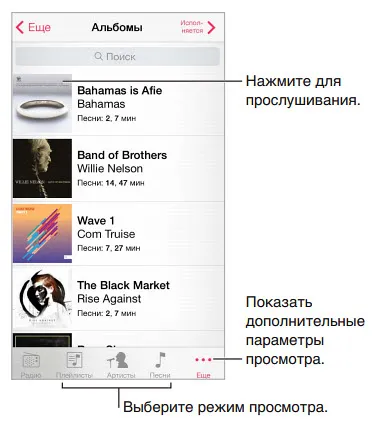
Obosit de atingere „mai mult“? Pentru a rearanja butoanele, apăsați „Mai mult“, apăsați „Edit“ și apoi glisați butonul dorit pentru a plasa cea care ar trebui să fie înlocuit.
Pe ecranul „Efectuat“ afișează melodia curentă și comenzile de redare.

Mergând la orice loc în cântec. Trageți cursorul pentru a juca. Deplasați degetul în jos pe ecran pentru a reduce viteza de derulare.
Amestecarea. Faceți clic pe „Shuffle“ la „Efectuat“ ecran pentru a reda muzică în ordine aleatorie.
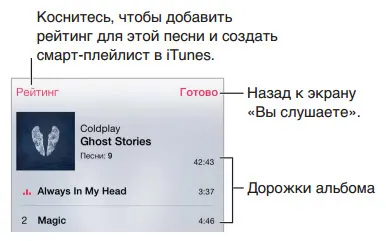
Versuri de afișare. În cazul în care un cântec a fost adăugat la text, apăsați coperta albumului pentru a vedea cuvintele. Adăugarea de cuvinte pot fi în fereastra „Date“ pentru piesa în iTunes pe computer și apoi sincronizați melodia pe iPhone.
Afișează comenzile de redare din muzica de blocare a ecranului în timp ce utilizați un alt program. Glisați în sus de la marginea de jos a ecranului pentru a afișa punctul de control. A se vedea. Punctul de control.
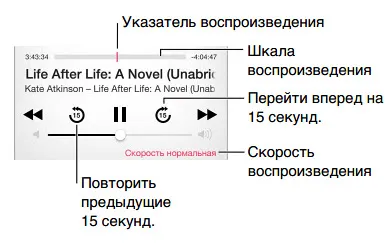
Redarea muzicii de pe AirPlay stereo și Apple TV. Bateti în sus de la marginea de jos a ecranului pentru a afișa elementul de comandă, apoi apăsați. A se vedea. Tehnologia AirPlay.
iCloud și iTunes Match
Serviciul icloud permite accesul la oricare dintre dispozitivele dvs. la toate achiziționate de la muzica iTunes Store. Pictograma indică ce compoziția este stocată în icloud. Este suficient pentru a atinge o melodie pentru a începe redarea.
Descărcați automat muzica achiziționată de la un alt dispozitiv. Selectați „Settings“> „și iTunes App Store», conectați utilizând un cont de ID-ul Apple, și activați opțiunea «Music» în «descărcare automată».
Descărcarea de muzică atunci când călătoresc, în cazul în care rețeaua Wi-Fi nu pot fi disponibile. Atingeți de lângă melodiile pe care intenționați să le ascultați. Puteți descărca albume întregi sau liste de redare. Puteți descărca, de asemenea achizițiile efectuate pe iTunes Store înainte. Pentru a face acest lucru, selectați „Mai mult“> „Cumpără“> „Muzica“.
Eliminarea melodiile descărcate. Glisați spre stânga și apăsați „Delete“. Piesa va fi ștearsă de pe iPhone, dar va fi în continuare disponibil în icloud.
Notă. iTunes meci poate să nu fie disponibile în unele regiuni. A se vedea. Pagina web support.apple.com/kb/HT5085?viewlocale=ru_RU.
Activarea caracteristica iTunes Match. Selectați „Settings»> «iTunes și App Store». Înregistrează-te dacă nu ați făcut acest lucru.
Coperta album
Rotiți iPhone, pentru a vedea coperta tuturor bibliotecii albume.
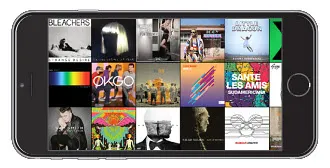
audiobooks
Când începe jocul, ecranul „Efectuat“ afișare controlează cărți și informații despre ele audio.
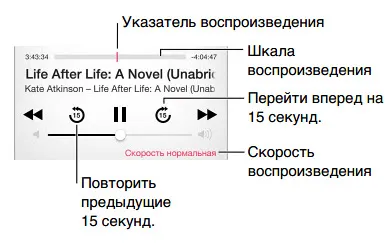
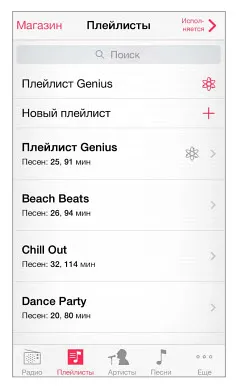
Editare Liste de redare. Selectați o listă de redare, apoi atingeți „Change“.
- Adăugarea de melodii. Apăsați +.
- Ștergerea cântecelor. Apăsați, apoi apăsați „Delete“. Ștergerea cântecelor dintr-o listă de redare nu șterge din iPhone.
- Modificarea ordinii melodiilor. Drag.
Ștergerea sau ștergerea unei liste de redare create pe iPhone. Selectați o listă de redare și apăsați „Delete“ sau „Delete“.
Scoaterea din piesa iPhone. Apăsați „Song“, glisează melodia și apăsați „Delete“.
Piesa este șters de pe iPhone, dar rămâne în biblioteca dvs. iTunes pe Mac sau PC Windows, sau în icloud.
Genius - toate pentru tine
Se amestecă Genius - o colecție de cântece un gen muzical care este recreat din bibliotecă de fiecare dată când se amestecă asculta.
incluziune Genius. Selectați „Liste de redare“> „Liste de redare Genius» și atingeți opțiunea „Enable Genius».
Pentru a crea o listă de redare Genius. Deschideți lista de redare și apoi apăsați „Genius playlist» și alege un cântec. Asemenea, puteți apăsa „Create“ pe „Efectuat“ ecran, apoi atingeți „Playlist Genius“.
- Înlocuirea lista de redare utilizând un alt cântec. Faceți clic pe „Nou“ și selectați melodia.
- Actualizați lista de redare. Faceți clic pe "Update".
- Salvarea lista de redare. Faceți clic pe „Salvați“. Lista de redare este salvat în cântecele și notele selectate.
Dacă vă abonați la meci iTunes liste de redare Genius sunt stocate în icloud. Liste de redare Genius, creat pe iPhone, copiate pe computer, atunci când vă sincronizați cu iTunes.
Notă. După sincronizare o listă de redare Genius cu iTunes nu mai poate fi ștearsă direct pe iPhone. Pentru a schimba numele listei de redare, opriți sincronizarea și a șterge o listă de redare utilizând iTunes.
Ștergerea unei liste de redare Genius salvat. Selectați Genius lista de redare, apoi apăsați „Delete“.
Siri și Voice Control
Pentru a controla redarea de muzică, puteți utiliza Siri sau de control vocal (iPhone 4S sau mai târziu). A se vedea cap. 4, Siri și Voice Control.
Utilizarea Siri sau Control vocal. Apăsați și țineți apăsat „acasă“.
- Redare sau pauză redarea de muzică. Spuneți «joc» (redare) sau «muzică pauză» (pauză muzica). Pentru a întrerupe redarea, spun «pauză» (pauză), «muzica pauză» (pauză muzică) sau «oprire» (Stop). Se poate spune, de asemenea, «piesa următoare» (piesa următoare) sau «melodia anterioară» (piesa anterioară).
- Redarea unui album, cântec artist unic sau listă de redare. Spuneți «piesa» (piesa), apoi spun «albumul» (album), «artist» (actor) sau «listă de redare» (listă de redare), apoi - numele sau denumirea firmei.
- Agitarea lista de redare curentă. Spune «Aleatoriu» (shuffle).
- Găsirea informațiilor despre melodia curentă. Spune «ce se joacă» (joacă) sau «care cântă acest cântec» (care cântă melodia), puteți întreba «cine este acest cântec prin» (a carui piesa este).
- Utilizarea Genius pentru a reda cântece similare. Spuneți «Genius» sau «juca mai multe melodii ca aceasta» (mai multe cântece similare).
Acasă partajarea
Pagina de partajare vă permite să redați muzică, filme și emisiuni TV din biblioteca dvs. iTunes pe Mac sau PC cu Windows. iPhone și computerul trebuie să fie conectat la aceeași rețea Wi-Fi.
Notă. Pentru a opera Acasă program de partajare este necesar iTunes versiunea 10.2 sau o versiune ulterioară, care este disponibil pe pagina de web www.itunes.com/ru/download/. Bonus materiale, cum ar fi broșuri și materiale iTunes Extra, care nu pot fi exportate către un alt dispozitiv.
Redare muzică din biblioteca iTunes de pe iPhone.
- selectați „File“> „Acasă Sharing“> „Activează Acasă Sharing“ pe calculator în iTunes. Log In, apoi faceți clic pe "Create Acasă Share."
- Pe iPhone, selectați „Setări“> „Muzică“, apoi Log on Acasă Partajarea utilizând același ID Apple și parola.
- Secțiunea „Muzică“, atingeți „Mai mult“, selectați „General“ și selectați biblioteca de muzică de pe computer.
Înapoi la conținutul de pe iPhone. Faceți clic pe „General“ și apoi selectați „iPhone“.
Setările programului „Muzică“
Selectați „Setări“> „Music“ pentru a configura programul „Music“ descris mai jos.
- Verificați sunet (pentru a normaliza nivelul volumului de conținut audio).
- Egalizator.
Notă. Setările EQ afectează ieșirea de sunet, inclusiv de ieșire de la mufa pentru căști și AirPlay. (Setările EQ se aplică în general la muzică,
reprodus prin intermediul programului „Music“.)
- Gruparea de album de artist.
- Limita de volum.
Notă. În unele țări ale Uniunii Europene pe iPhone poate primi un mesaj de avertizare în cazul în care volumul depășește standardele de siguranță ale UE pentru audierea. Pentru a regla volumul peste acest nivel, poate fi necesar pentru a da drumul pentru scurt timp butonul de volum. Pentru a limita volumul maxim posibil al setului cu cască la acel nivel, selectați „Setări>“ Muzică „>“ Limit. Volume "apoi activați" Limit. Volumul (UE) ". Pentru a preveni schimbarea de limitare a volumului, selectați „Setări“> „General“> „Restricții“.
Restricționarea acces pentru a modifica limita de volum. Selectați "Setări"> "General"> "Restricții"> "Volume Limit" și apoi apăsați „Deny
schimba. "